
Sa kini nga panudlo detalyado kung giunsa pagdagan ang bisan unsang dula o programa ingon usa ka tagdumala sa Windows 10 sa lainlaing mga paagi.
- Ang mga dula nga dula ug programa ingon usa ka tagdumala
- Pagtudlo sa Video
- PSEXEC ug NircMD.
Mga pamaagi alang sa pagdagan sa programa ingon usa ka tagdumala
Hunahunaa nga aron mahimo ang mga musunud nga lakang, ang imong account kinahanglan adunay angay nga mga katungod sa administrador sa sistema o, kung wala'y bisan usa ka password sa ingon nga usa ka account. Pag-amping usab sa paglansad sa mga programa nga gagmay nga mga programa gikan sa tagdumala (samtang gihimo nimo kini nga husto sa bisan unsang mga pagbag-o sa sistema), susihon ang ingon nga programa alang sa mga virus sa online.
Sa Windows 10, lainlain nga mga pamaagi sa paglansad sa mga programa ug mga dula alang sa tagdumala posible, aron mahunahuna silang tanan.
- Kung ang shortcut sa programa o ang executable exe file naa sa folder nga nahibal-an nimo o sa Windows 10 Desktop, pag-klik lang sa kini nga pag-klik sa tuo nga pag-klik ug pilia ang ngalan sa administrador ".
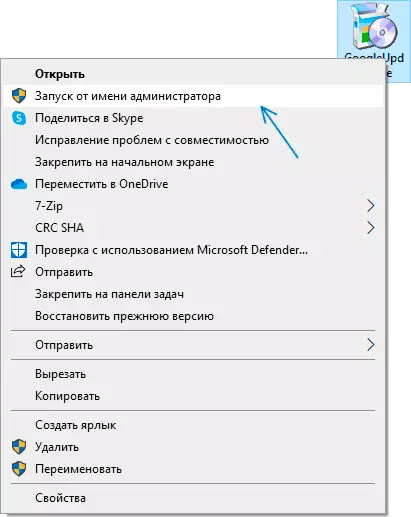
- Aron masugdan ang programa alang sa tagdumala gikan sa menu sa pagsugod, pag-klik sa icon sa ingon nga programa sa tuo nga butones sa mouse, pilia ang "Advanced" ug i-klik ang Administrator "Item.

- Usa sa labing kadali nga mga paagi aron magsugod sa mga sangputanan sa mga katungod mao ang paggamit sa pagpangita sa taskbar: i-type ang ngalan sa programa sa pagpangita ug kung kini ang resulta sa tuo nga butones sa mouse ug pagpili sa "run gikan sa administrador "Item sa konteksto nga butang. Alang sa pipila ka mga programa (pananglitan, linya sa mando), kini nga butang ipakita sa bar sa tuo sa resulta sa pagpangita.
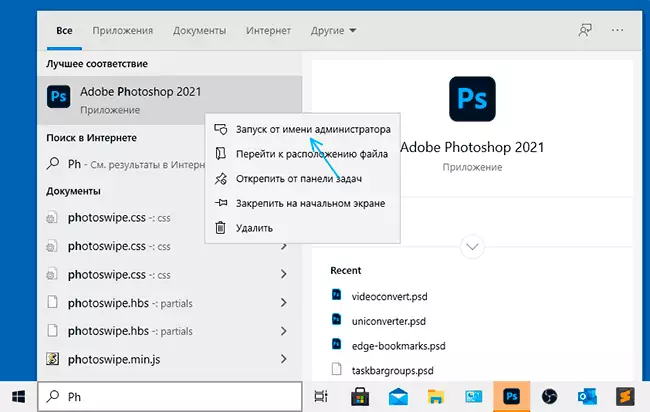
- Kung ang icon nga PROGRAM gusto nimo nga modagan gikan sa tagdumala naa ra sa taskbar, dili ko mahimo nga ihalad ang direkta nga mga pamaagi sa paglansad gikan sa kini nga lugar sa folder (isulat kini nga agianan sa folder sa address sa conductor ug Pindota ang Enter)% AppData% \ Microsoft \ Internet Explorer \ Dali nga paglansad sa \ Taskbar gikan didto aron modagan sila gikan sa Administrator sa una nga paagi.
- Ug usa pa kapilian: Pagdagan sa mando nga dali alang sa tagdumala, isulud ang agianan padulong sa gitinguha nga programa ug ipadayon ang Enter - ang programa magsugod usab sa tagdumala.
Giunsa paghimo ang programa o ang dula kanunay nga gisugdan sa taas nga mga katungod
Kung dili nimo gusto buhaton ang mga aksyon nga gihubit matag oras ug gikinahanglan nga ang napili nga programa o ang dula kanunay nga gisugdan alang sa tagdumala, mahimo nimo ang mosunod:
- Pag-klik sa tuo sa shortcut o icon (executable file) ug ablihan ang butang nga "Mga Properties".
- Ablihi ang Tab sa Kumusihon ug susihon ang butang nga "run kini nga programa alang sa administrator", dayon i-apply ang mga setting.

Ug usa pa ka punto: Ang pipila ka mga icon sa programa adunay usa ka imahe sa taming sa ubos nga tuo nga suok - ang ingon nga mga programa kanunay nga gilansad sa mga katungod sa administrator: kini usa ka kinahanglanon nga kondisyon alang sa ilang trabaho nga gitakda sa mga nag-develop.
Pagtudlo sa Video
Ang mga programa sa pagdumala sa mga katungod sa administrator ug dili lamang sa PSEXEC o Nircmd
Alang sa mga eksperyensiyadong tiggamit (ug hinoon, bisan alang kanila, apan alang sa mga administrador), nga nakasabut sa mga buluhaton nga giatubang, mahimong usa ka mapuslanon nga mga Sysinternals sa PSEXEC sa Microsoft Sysinternals - HTTPS .microsoft.com / en -us / sysinternals / download / PSEXEC. Kasagaran kini gigamit sa pagsugod sa mga himan sa hilit nga makina, apan mahimo ka mag-aplay sa lokal nga computer.
Pananglitan, ang paggamit sa PSEXEC, mahimo naton nga modagan ang programa alang sa tagdumala (lakip ang gikan sa bat nga file) nga wala mangayo mga kontrol sa account, nga wala magkinahanglan pagpataas sa default nga mga katungod , ang ikaduha - alang sa mga programa nga gikinahanglan, pananglitan, regedit):
PSEXEC -U Administrator -p password path_K_program.exe PSEXEC -U Administrator -p Password "cmd.exe" / C SUGOD PAY_K_PRogram_S_S_UAC
Kini mga pananglitan lamang, dili nako girekomenda ang ingon nga aplikasyon. Alang sa gihatag nga mando, ang gitukod nga lokal nga administrador sa computer administrator kinahanglan nga aktibo ug adunay usa ka password (sa mga setting sa password nga kinahanglanon. Adunay uban pang mga kapilian alang sa pagpatuman sa mga kinahanglanon nga aksyon sa PSEXEC, lakip ang paglansad sa mga programa alang sa sistema sa sistema ug dili lamang. Ang lain nga linya sa linya sa mando sa uban nga mga posibilidad, apan nagtugot usab kanimo sa pagpadagan sa usa ka aplikasyon nga adunay taas nga mga katungod - Nirsoft NircMD.
